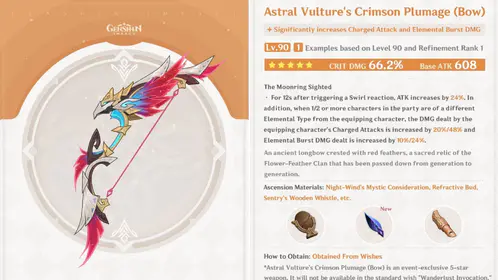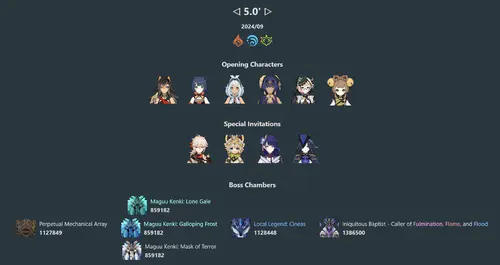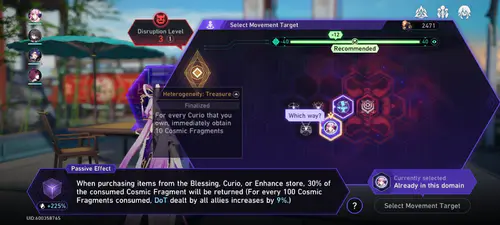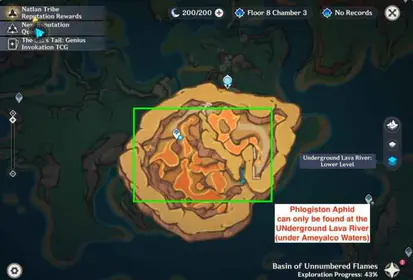Способы ввода в Marvel Rivals: Обзор геймпада и мыши
Понимание механики ввода
Важно понимать одну вещь в Marvel Rivals: вы стоите перед фундаментальным выбором между комфортом геймпада и точностью мыши. Честно говоря, помощь в прицеливании в ПК-версии игры... ну, скажем так, она не очень дружелюбна к игрокам с геймпадом.
Я extensively тестировал это, и помощь в прицеливании ощущается слабой или непостоянной по сравнению с консольными версиями. Это создает реальный недостаток в лобби со смешанным вводом, и вам нужно знать об этом заранее. Хорошие новости? Патч первого сезона в январе 2025 года наконец-то вводит критические настройки для отключения ускорения и сглаживания мыши. Как раз вовремя.
Кроссплатформенная игра работает по-разному в зависимости от того, во что вы играете. Быстрая игра объединяет всех — игроков на ПК и консолях в хаотичной смеси. Но что насчет соревновательных режимов? Они привязаны к платформе. Игроки на ПК играют только против других пользователей ПК, что имеет смысл, учитывая различия во вводе.
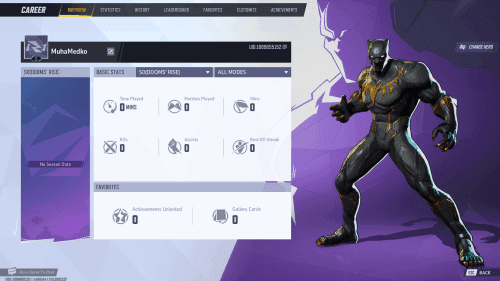
Чтобы улучшить игровой процесс и разблокировать персонажей, купите монеты Marvel Rivals через безопасную платформу BitTopup, которая предлагает конкурентоспособные цены и мгновенную доставку для всех ваших внутриигровых покупок.
Профессиональные матчи говорят сами за себя. Среди игроков DPS мышь доминирует, в то время как танки и саппорты демонстрируют большее разнообразие ввода. Эта закономерность существует не просто так.
Глубокий анализ помощи в прицеливании на геймпаде
Как работает помощь в прицеливании
Marvel Rivals реализует помощь в прицеливании с помощью двух основных механизмов: помощь при вращении (помогает отслеживать движущиеся цели) и эффект замедления (снижает чувствительность при прицеливании рядом с врагом). Но, к сожалению, реализация на ПК ощущается почти несуществующей по сравнению с такими играми, как Call of Duty или Apex Legends.
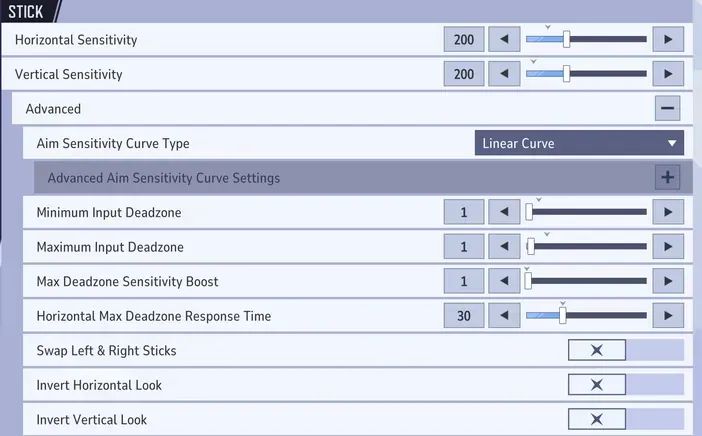
Различные типы баллистики получают разную степень помощи. Оружие мгновенного попадания получает другие значения, чем баллистическое оружие или атаки ближнего боя, что имеет смысл с точки зрения баланса, но усложняет оптимизацию.
Важное предупреждение: Отключение помощи в прицеливании при максимальной мертвой зоне всегда должно быть выключено. Я совершил эту ошибку. Если включено, это отключает помощь в прицеливании, когда стик полностью отклонен, что делает невозможным отслеживание целей при широких поворотах. Не совершайте эту ошибку.
Настройки силы помощи в прицеливании
Здесь есть нечто контринтуитивное — профессиональные конфигурации геймпадов часто используют силу 80-90, а не выкручивают все настройки на максимум. Установка помощи в прицеливании на 100 часто ощущается слишком агрессивной, постоянно перетягивая прицел на нежелательные цели в схватках с несколькими врагами.
Мои рекомендуемые настройки для конкретной баллистики:
Плавное включение помощи в прицеливании для мгновенного попадания: 40 (для точного оружия, такого как лук Соколиного Глаза)
Плавное включение помощи в прицеливании для баллистики: 80 (для оружия с временем полета)
Плавное включение помощи в прицеливании для ближнего боя: 0 (предотвращает нежелательное прицеливание — поверьте мне)
Окно помощи в прицеливании: 30-40 (определяет расстояние активации)
Оптимальная конфигурация настроек геймпада
Чувствительность и кривая отклика
Профессиональные конфигурации всегда рекомендуют использовать линейную кривую отклика с горизонтальной и вертикальной чувствительностью 200. Это обеспечивает критическое преобразование ввода 1:1, необходимое для формирования мышечной памяти.
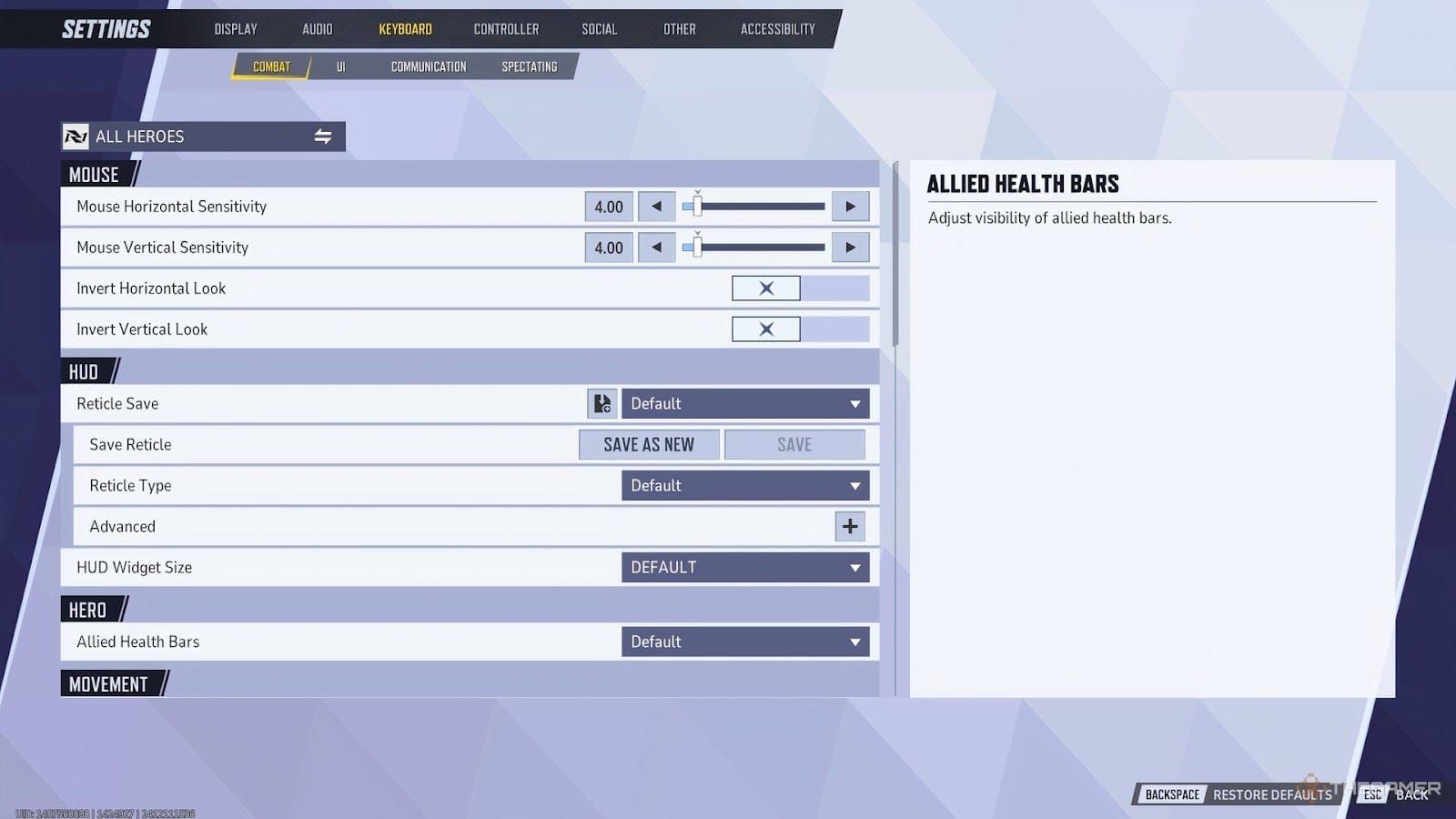
S-образная кривая с двумя зонами? Пропустите ее. Она создает зоны переменной чувствительности, что нарушает вашу стабильность. Некоторые профессионалы предлагают горизонтальную чувствительность 180 и вертикальную 130, но я бы придерживался равной горизонтальной и вертикальной чувствительности. Формирование последовательной мышечной памяти важнее мелких настроек.
Установите чувствительность курсора на 130 для навигации по меню — это не повлияет на вашу боевую производительность.
Оптимизация мертвой зоны
Идеальная конфигурация мертвой зоны устраняет дрейф стика, сохраняя при этом отзывчивость. Вот как я это тестировал:
Зайдите на тренировочную площадку и отключите силу помощи в прицеливании.
Установите минимальную мертвую зону ввода на 0 и выкрутите чувствительность на максимум.
Если происходит дрейф, увеличивайте мертвую зону на одно деление.
Проверьте легкие движения стика вокруг нейтрального положения.
Повторяйте, пока камера не станет полностью неподвижной.
Большинству геймпадов требуется 1-3 точки мертвой зоны. Изношенные геймпады могут потребовать более высоких значений, но если вы достигаете 8 или более точек, рассмотрите возможность замены геймпада.
Расширенные настройки геймпада
Действительно важные базовые расширенные настройки:
Увеличение чувствительности при максимальной мертвой зоне: 100 (позволяет стабильно отслеживать при небольших движениях, а также быстро поворачиваться на 180 градусов)
Вибрация: Выключить (устраняет помехи при прицеливании — серьезно, выключите ее)
Эффекты триггеров: Выключить (уменьшает задержку ввода)
Время отклика горизонтальной максимальной мертвой зоны: 30
Автоматическое раскачивание: Выключить для Человека-паука и Венома
Назначение задних лепестков дает значительное преимущество, позволяя вашим большим пальцам оставаться на стиках. Если у вас есть лепестки, используйте их.
Руководство по точным настройкам мыши
Расчет DPI и чувствительности
Эффективный DPI (eDPI) обеспечивает истинное измерение чувствительности путем умножения DPI мыши на внутриигровую чувствительность. Соревновательные игроки обычно используют 200-400 eDPI. Чувствительность по умолчанию в игре 4.00 при 800 DPI? Это дает 3200 eDPI — намного выше соревновательного диапазона.
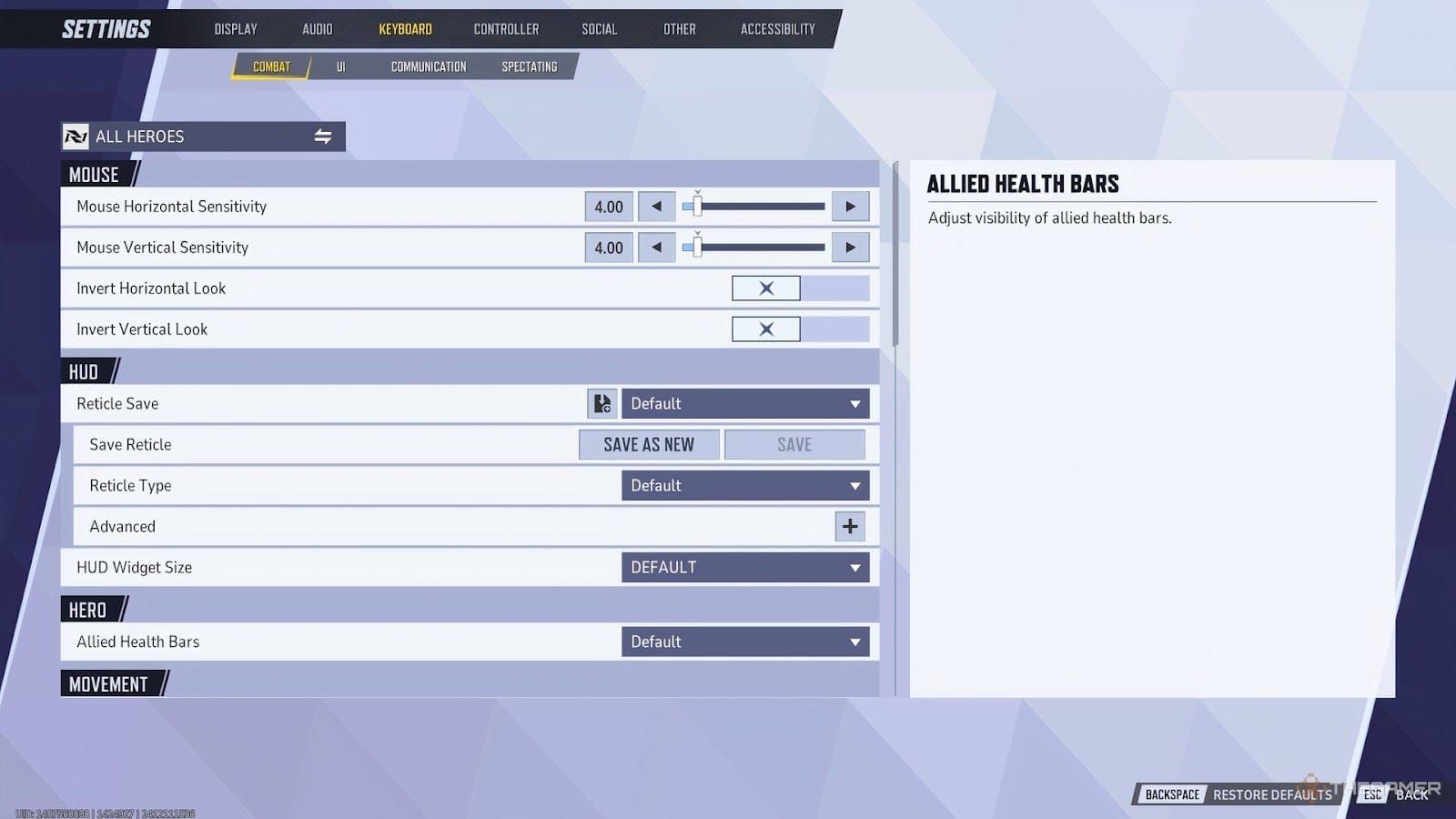
Моя рекомендуемая начальная конфигурация:
DPI мыши: 400-800 (оптимальная точка аппаратной точности)
Внутриигровая чувствительность: 2.5-4.0 (настраивается в соответствии с целевым eDPI)
Частота опроса: 1000 Гц (максимальная скорость отклика)
Чтобы улучшить игровой процесс, рассмотрите предложения по пополнению Marvel Rivals, доступные на BitTopup, платформе, предлагающей безопасные транзакции и конкурентоспособные цены.
Настройки ускорения мыши
Достижение необработанного ввода требует отключения ускорения на нескольких уровнях — это не просто одна настройка. Патч первого сезона добавил внутриигровые опции в разделе Клавиатура → Бой → Настройки мыши. Ускорение мыши и сглаживание мыши должны быть отключены.
Процесс отключения ускорения на уровне Windows:
Откройте Настройки Windows → Мышь → Дополнительные параметры мыши.
Перейдите на вкладку Параметры указателя.
Снимите флажок Повысить точность указателя.
Примените настройки и перезапустите игру.
Режим необработанного ввода (сезон 1.5) полностью обходит обработку Windows. Самый чистый входной сигнал, уменьшающий задержку.
Сравнение производительности: Точность и скорость
Тестирование точности отслеживания
Пользователи мыши неизменно достигают более высоких показателей точности в сценариях отслеживания, особенно при отслеживании небольших, быстро движущихся целей. Пользователи геймпадов демонстрируют лучшую производительность при отслеживании больших целей и предсказуемых моделей движения, где помощь в прицеливании может эффективно работать.
Метод PSA обеспечивает объективное тестирование чувствительности:
Используйте онлайн-секундомер и калькулятор PSA.
Найдите чувствительность, которая позволяет идеально выполнить поворот на 360 градусов за 1 секунду.
Протестируйте низкие/высокие рекомендуемые значения для более стабильного отслеживания.
Повторите этот процесс 7 раз, чтобы получить оптимальную чувствительность.
Скорость захвата цели
Измерения необработанной скорости явно отдают предпочтение вводу с мыши. Для точных целей мышь на 20-30% быстрее по среднему времени захвата цели. Разрыв увеличивается с увеличением расстояния до цели и уменьшается с уменьшением размера цели — но мышь все равно выигрывает.
Рекомендации по вводу для конкретных героев
Оптимизация героев DPS
Точные герои DPS решительно предпочитают ввод с мыши, это даже не близко:
Соколиный Глаз и Черная Вдова: требуют точных выстрелов в голову и устранения на расстоянии.
Человек-паук и Черная Пантера: требуют быстрых поворотов на 180 градусов и точного перемещения.
Железный Человек: требует одновременного управления полетом и точного прицеливания.
Для Черной Вдовы установите чувствительность ADS прицела на 0.80, чтобы получить ощущение прицеливания 1:1, соответствующее чувствительности при стрельбе от бедра. Это сохраняет мышечную память на разных уровнях масштабирования.
Применимость для танков и саппортов
Герои-танки демонстрируют большую применимость к способам ввода, поскольку они больше сосредоточены на позиционировании и тайминге способностей, чем на точном прицеливании. Герои поддержки, такие как Алая Ведьма и Адам Уорлок, хорошо работают с геймпадом, поскольку их способности имеют широкие хитбоксы.
Лунная Дева требует особого внимания из-за необходимости кайтинга — точность, необходимая для оптимального позиционирования, делает ввод с мыши более выгодным в соревновательной игре.
Анализ настроек профессиональных игроков
Конфигурации матчей
Профессиональные матчи показывают четкие предпочтения в способах ввода для разных ролей. Игроки DPS повсеместно используют мышь и клавиатуру. Без исключений. Танки и саппорты демонстрируют смешанное использование, но даже среди этих ролей мышь набирает обороты.
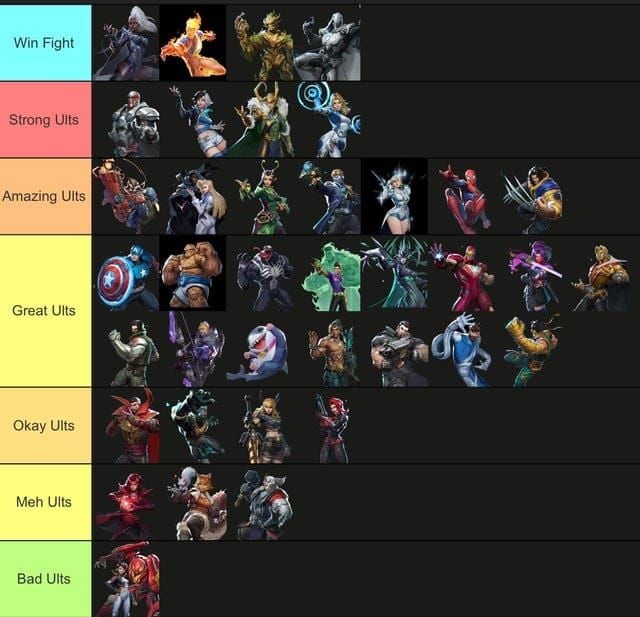
Общие профессиональные настройки мыши:
DPI: диапазон 400-800
eDPI: диапазон 200-400
Частота опроса: 1000 Гц
Все ускорения отключены (очевидно)
Профессиональные игроки с геймпадом всегда отключают вибрацию и эффекты триггеров, максимально используя настройки помощи в прицеливании в рамках ограниченных опций игры.
Устранение неполадок ввода
Решения проблем с задержкой ввода
Проблемы с дрейфом мыши часто вызваны фантомным вводом с геймпада. Я видел это бесчисленное количество раз. Решения включают:
Отключите все подключенные геймпады.
Отключите драйверы эмулируемого геймпада в Диспетчере устройств.
Принудительно включите Steam Input в свойствах геймпада.
Установите поведение стика на мышь-стик.
Проблемы с непостоянством прицеливания
Ускорение чувствительности после обновления часто требует снижения частоты опроса мыши с 1000 Гц до 500 Гц, если программные исправления не помогают. Это не идеально, но эффективно.
Советы по оптимизации прицела: используйте желто-зеленый цвет (шестнадцатеричный "dfff00") для максимальной видимости. Установите тип прицела на "перекрестие", а непрозрачность точки на 0. Поверьте мне в выборе цвета.
Стратегии тестирования и улучшения
Программы тренировки прицеливания
Внешние тренажеры прицеливания, такие как KovaaK's или Aim Lab, обеспечивают целенаправленное развитие навыков. Сопоставьте чувствительность и настройки FOV Marvel Rivals для эффективного переноса практики. Моя рекомендуемая программа: 15-20 минут в день, сначала сосредоточьтесь на точности, затем развивайте скорость.
Настройки для конкретных героев можно оптимизировать с помощью меню Настройки → Геймпад/Клавиатура → Бой → Выпадающее меню Все герои. Запишите базовые показатели производительности перед изменением, тестируйте изменения не менее 1 часа игрового времени. Не меняйте все сразу.
Часто задаваемые вопросы
Что лучше для Marvel Rivals: геймпад или мышь? Мышь обеспечивает превосходную точность и конкурентное преимущество, особенно для героев DPS, требующих точного прицеливания. Геймпад по-прежнему жизнеспособен для танков и саппортов, но сталкивается со значительным недостатком из-за слабой помощи в прицеливании на ПК. Для точных ролей это даже не близко.
Насколько сильна помощь в прицеливании в Marvel Rivals на ПК? Помощь в прицеливании на ПК широко сообщается как очень слабая или непостоянная по сравнению с консольными версиями. Большинство игроков с геймпадом описывают ее как почти несуществующую, что создает огромный недостаток для игроков с геймпадом по сравнению с пользователями мыши. Это действительно разочаровывает.
Каковы лучшие настройки геймпада для Marvel Rivals? Используйте горизонтальную/вертикальную чувствительность 200, линейную кривую отклика, установите силу помощи в прицеливании на 80-90, отключите вибрацию и эффекты триггеров, оптимизируйте мертвые зоны для устранения дрейфа. Начните с этих настроек, затем настройте их по ощущениям.
Как настроить DPI и чувствительность мыши в Marvel Rivals? Цель — 200-400 eDPI, рассчитывается путем умножения DPI мыши на внутриигровую чувствительность. Используйте 400-800 DPI мыши и 2.5-4.0 внутриигровой чувствительности в качестве отправной точки. Отключите все ускорения мыши — это не подлежит обсуждению.
Могут ли игроки с геймпадом конкурировать с игроками с мышью в Marvel Rivals? Игроки с геймпадом могут эффективно конкурировать в ролях танков и саппортов, но сталкиваются со значительным недостатком в точных ролях DPS. Успех требует превосходного позиционирования и выбора героев, сосредоточенных на ролях, менее требовательных к прицеливанию. Это возможно, но вы плывете против течения.
Как исправить дрейф мыши или проблемы с чувствительностью в Marvel Rivals? Дрейф мыши часто вызван фантомным вводом с геймпада — отключите геймпады и отключите драйверы эмулируемого геймпада. Для проблем с ускорением чувствительности снизьте частоту опроса мыши с 1000 Гц до 500 Гц. Это временное решение, а не идеальное.